怎么批量删除桌面文件
更新时间:2023-12-31 17:09:19作者:xiaoliu
在日常使用电脑的过程中,我们经常会将一些文件下载到桌面上,以便快速访问和操作,随着时间的推移,桌面上积累的文件越来越多,不仅影响了我们的工作效率,还让桌面显得杂乱无章。学会批量删除桌面上的不需要的文件成为了一个必要的技能。通过一键删除电脑桌面上的文件,我们可以迅速清理出不必要的文件,整理出一个干净整洁的桌面环境。接下来我将介绍一些简单而有效的方法,帮助您轻松实现这一目标。
具体步骤:
1.打开电脑,进入其桌面。发现电脑桌面上有许多文件,那么怎么快速删除这些不需要了的文件呢?

2.先按住鼠标左键不放,在电脑桌面上拖动,就会有一个矩形框出现;
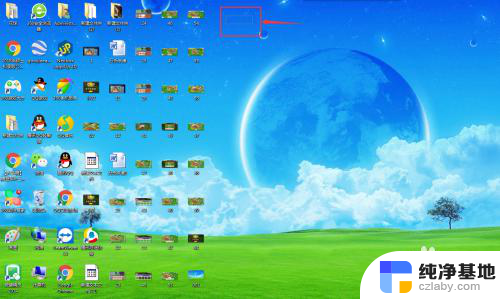
3.不松鼠标,继续拖动鼠标。扩大选取框,选中不需要的一些文件,如下图;
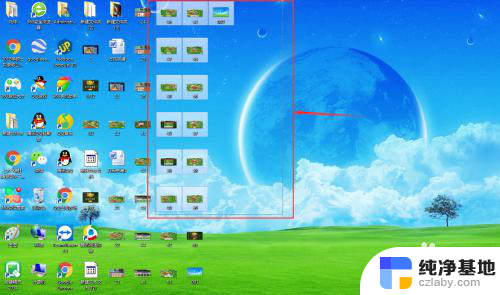
4.选定这些文件后,松开鼠标,这些文件就一次性全部被选中了;
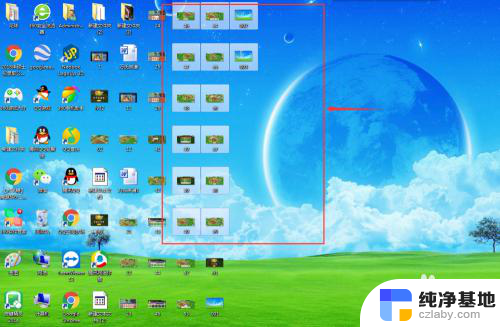
5.选中这些文件后,按鼠标右键,点删除;
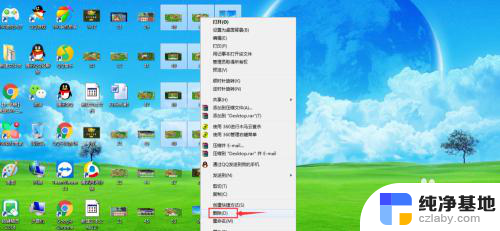
6.在删除多个项目的对话框中点是确认;
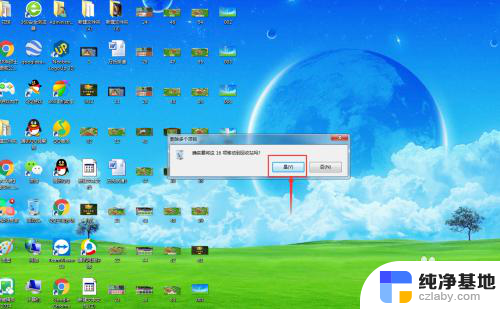
7.刚才被一次性选中的多个文件就成功地被删除到回收站了;
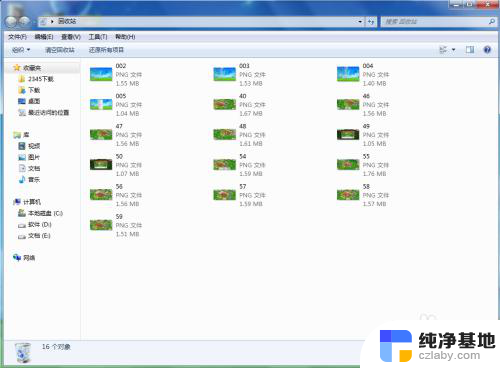
8.如果需要彻底删除这些文件,我们就可以在回收站中点一下清空回收站;
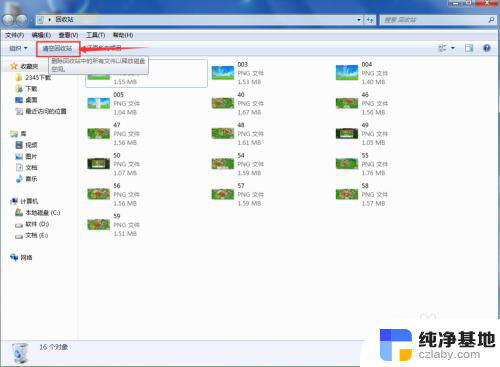
9.出现永久性删除确认框时,点是,从而永久删除这些文件。
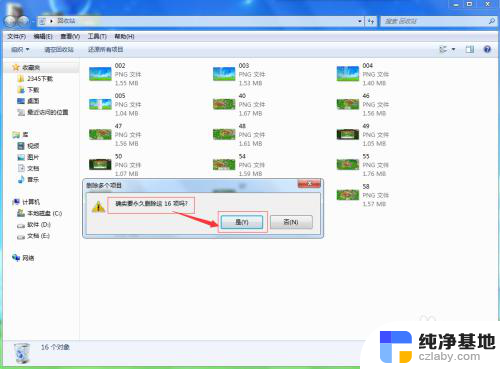
以上就是如何批量删除桌面上的文件的全部内容,如果出现这种情况,您可以尝试使用小编提供的方法来解决问题,希望这些方法能对您有所帮助。
- 上一篇: wps幻灯片怎么配音
- 下一篇: 钉钉电脑版设置在哪里
怎么批量删除桌面文件相关教程
-
 电脑桌面文件批量删除
电脑桌面文件批量删除2024-04-16
-
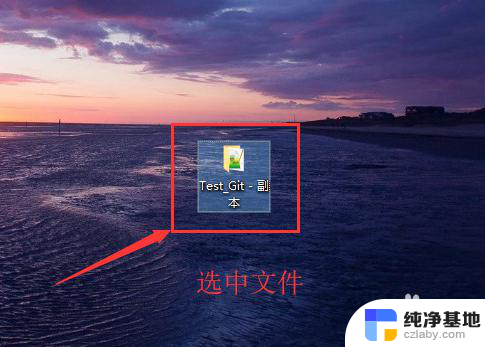 桌面删除的文件怎么彻底删除
桌面删除的文件怎么彻底删除2024-01-08
-
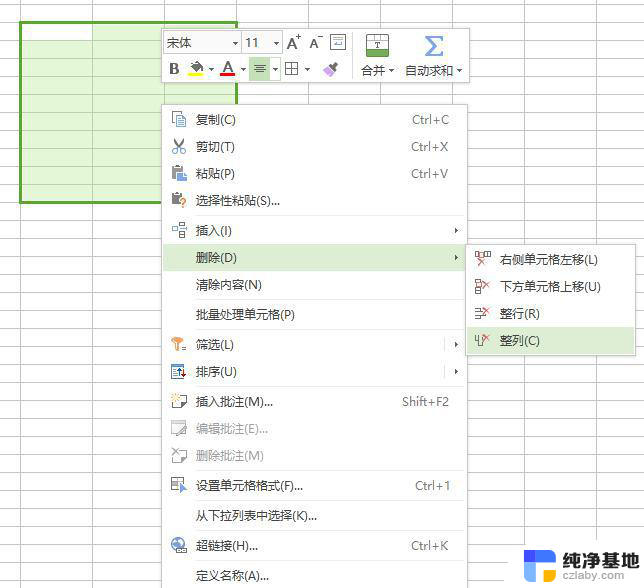 wps批量删除单元格
wps批量删除单元格2024-04-01
-
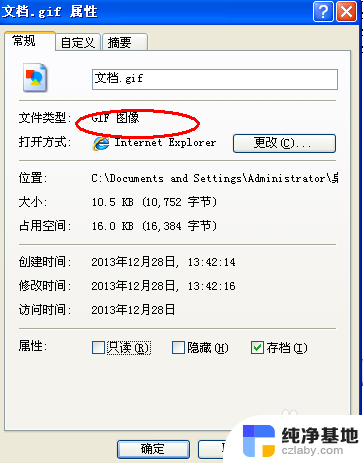 电脑文件批量修改后缀
电脑文件批量修改后缀2024-04-05
电脑教程推荐